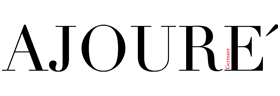Das iPad bietet dir die praktische Möglichkeit, Notizen handschriftlich zu verfassen oder etwas zu zeichnen. Für alle diese Abläufe kommt der Apple Pencil zum Einsatz. Da er mit einem Akku betrieben wird, muss dieser regelmäßig aufgeladen werden, um den Stift verwenden zu können. Der Apple Pencil wird also immer in Kombination mit einem iPad verwendet.
Die erste Generation der Stifte konnte noch über ein USB-Netzteil aufgeladen werden. Bei den neuen Apple Pencil 2 funktioniert das über einen magnetischen Kontakt. Der Vorteil beim neuen Modell ist, dass es keine mechanische Öffnung gibt. Der Stift bleibt somit immer geschlossen. Das verhindert, dass Feuchtigkeit oder Schmutz ins Gehäuse eindringen kann.
Da der Stift bei häufigem Gebrauch entsprechend oft aufgeladen werden muss, stellt sich vielen die Frage, ob das Apple Pencil 2 Laden ohne iPad möglich ist.
Alle Fragen rund um den Apple Pencil der ersten und zweiten Generation beantworten wir dir hier.
1. Wie kann man den Apple Pencil 2 aufladen?
Damit der Apple Pencil einsatzbereit ist, muss er aufgeladen sein. Der Akku des Stiftes der zweiten Generation liegt weiterhin im Gehäuse. Das Laden funktioniert über den magnetischen Bereich des Stifts.
Wenn du dir ein neues Modell erstmalig anschaffst, wirst du vielleicht von der Form zuerst überrascht sein, denn er ist nicht vollständig rund. An einer Seite ist eine Kante, die die gesamte Länge des Stiftes bedeckt. Anschließend daran ist der Apple Pencil 2 abgeflacht. Diese Seite wird wichtig, wenn es darum geht, den Stift aufzuladen. Dieser Bereich wird nämlich an die lange Seite des iPads gehalten, bis er andockt. Der Stift ist an dieser Stelle magnetisch und hält sich an der Ladestelle fest. Ähnlich wie bei einem Induktionsherd fließt die Energie nur, wenn sich Stift und iPad berühren. Nun verbindet sich der Stift mit dem iPad und das Aufladen beginnt. In dem Moment, wo du den Stift abnimmst, stoppt der Ladevorgang automatisch. Der Pencil ist augenblicklich einsatzbereit.

Da der Apple Pencil 2 keinen separaten Anschluss mehr hat, gibt es auch keine weitere Möglichkeit, den Stift zu laden. Wenn du dich also gefragt hast, ob das Apple Pencil 2 Laden ohne iPad möglich ist, dann ist die Antwort darauf Nein. Auch das Laden mit einem iPhone funktioniert nicht. Du brauchst definitiv ein iPad zum Laden des Apple Pencil 2.
2. Wie lädt man ein Apple Pencil 1?
Der Stift der vorherigen Generation kann auf zwei verschiedenen Wegen aufgeladen werden. Zum einen kann der Stift direkt mit dem iPad verbunden werden. Er besitzt einen Lightning Connector, der sich am Ende des Stiftes befindet, erkennbar durch einen metallenen Ring. Daran angeschlossen ist die Verschlusskappe des Ladeanschlusses. Du kannst diese Kappe abziehen, sodass der Anschluss freiliegt und ihn in die vorgesehene Öffnung an deinem iPad stecken. Der Ladevorgang beginnt, sobald der Stift fest eingeführt ist.

Ab der 10. Generation von iPads wurde auf den Lightning Connector verzichtet. Besitzt du ein entsprechendes iPad, kannst du den mitgelieferten USB-Adapter verwenden. Er wird zunächst mit dem iPad, dann mit dem geöffneten Stift verbunden. Auf diese Weise können auch ältere Stifte mit den neuesten iPads aufgeladen werden.

3. Ist der Apple Pencil mit meinem iPad kompatibel?
Wenn du bereits seit längerer Zeit ein iPad besitzt und dir dazu ein Apple Pencil anschaffen möchtest, solltest du vorab checken, mit welchem der beiden Generationen dein iPad kompatibel ist. Hier eine kleine Übersicht:
Du kannst den Apple Pencil 2 mit diesen iPad-Modellen verwenden:
![]()
- iPad mini 6. Generation
- iPad Air 4. Generation und neuer
- iPad Pro 12,9″, 3. Generation und neuer
- iPad Pro 11″, 1. Generation und neuer
Den Apple Pencil 1 kannst du mit diesen iPad-Modellen nutzen:
![]()
- iPad mini 5. Generation
- iPad 6., 7., 8. und 9. Generation
- iPad 10. Generation – nur mit USB-C-auf-Apple Pencil-Adapter
- iPad Air 3. Generation
- iPad Pro 12,9″, 1. und 2. Generation
- iPad Pro 10,5″
- iPad Pro 9,7″
4. Wie verbindet man einen Apple Pencil 1 & 2 mit dem iPad?
Besitzt du einen Apple Pencil der 1. Generation, wird er über den Ausgang des Lightning Connectors verbunden. Zuerst musst du die Schutzkappe abziehen. Aktiviere auf dem iPad dein Bluetooth, damit das iPad den Stift erkennen kann. Der Stift wird nun in die vorgesehene Öffnung eingesteckt. Jetzt erscheint auf dem Bildschirm eine Kopplungsanfrage. Diese musst du im nächsten Schritt bestätigen. Ist die Kopplung der beiden Geräte erfolgreich abgeschlossen, geschieht der Vorgang bei der nächsten Inbetriebnahme automatisch. Dein iPad wird den Stift erkennen, sobald er in der Nähe ist.
Mit einem Apple Pencil der 2. Generation funktioniert der Ablauf ganz ähnlich. Hierbei wird der Stift an die entsprechende lange Seite des iPads gehalten. Der Magnetismus sorgt dafür, dass sich Pencil und iPad registrieren. Wenn dann wieder das Fenster mit der Kopplungsanfrage auftaucht, musst du diese einfach bestätigen.
5. Wie kann man den Akkustand anzeigen lassen?
Der Pen zeigt seinen Ladezustand des Akkus nicht selber an. Doch es ist in wenigen Schritten möglich, den Akkustand auf dem iPad anzusehen.
Mit dem entsprechenden Widget auf dem iPad kannst du dir die Information schnell anzeigen lassen. Um das Widget zu installieren, musst du den Finger auf den Homescreen gedrückt halten. Anschließend drückst du mit dem Finger oben links auf das Kreuz. Nun erscheint ein Fenster mit mehreren Widgets. Tippe nun auf die Anzeige für die Batterien. Jetzt werden dir verschiedene Designs und Größen der Anzeige angeboten. Nachdem du dich für eine Möglichkeit entschieden hast, siehst du den Ladezustand von allen verbundenen Geräten, inklusive deines Apple Pencils.
Willst du zukünftig den Ladezustand des Stiftes kontrollieren, öffnest du nur noch die Anzeige „Batterien“. Befindet sich der Stift in erreichbarer Nähe, wird der Ladezustand nun direkt angezeigt. Während des Betriebs des Stifts kannst du mit dem Finger von links nach rechts über den Home- oder Sperrbildschirm streichen. In der Ansicht „Heute“ ist dann ebenfalls die Ladung der Batterie abzulesen.
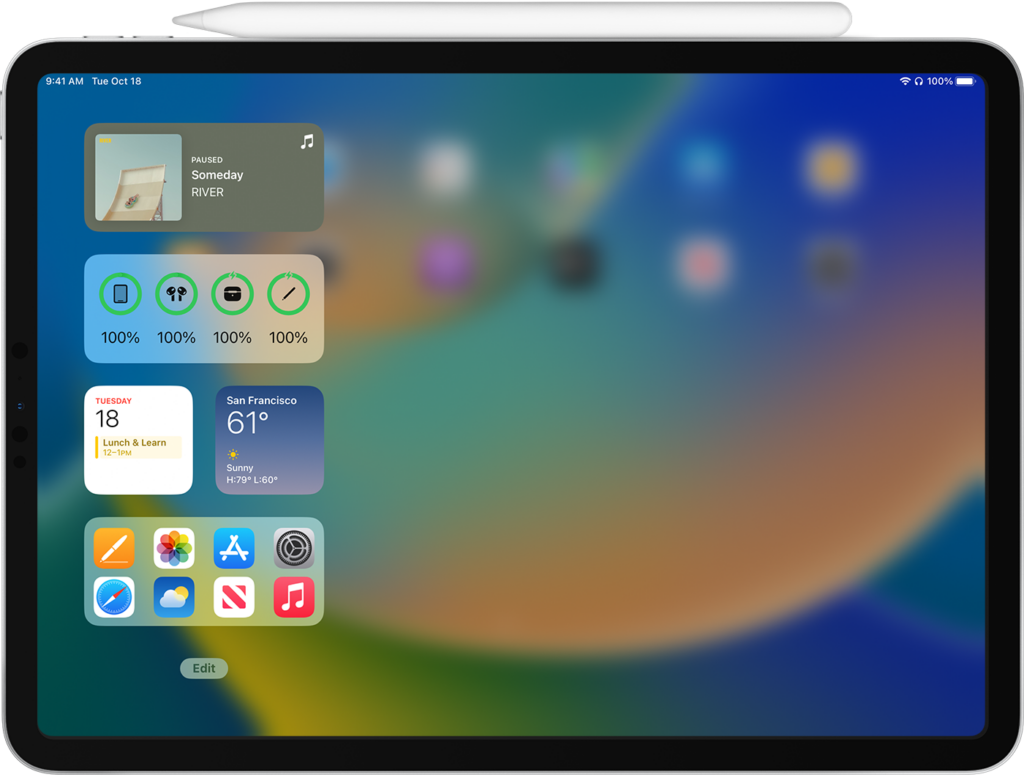
6. Wie lange ist die Ladezeit des Apple Pencil?
Innerhalb von 30 Minuten kann der Apple Pencil 1 bereits voll aufgeladen sein. Nach nur 15 Sekunden kann der Stift der ersten Generation schon für 30 Minuten genutzt werden.
Das Fast-Charging der 2. Generation sorgt dafür, dass der Stift kontinuierlich aufgeladen wird. Wann immer sich an der magnetischen Halterung befindet, wird gleichzeitig der Ladeablauf aktiviert.
7. Ist es schlecht den Apple Pencil immer am iPad zu haben?
Viele Nutzende sind besorgt darüber, dass der Apple Pencil 2 kontinuierlich geladen wird. Im Ruhezustand wird der Stift am Magnetfeld gehalten. An diesem Platz wird der Ladevorgang automatisch aktiviert. Der Vorteil ist, dass der Stift jederzeit arbeitsbereit ist.
Früher wurde jedoch immer empfohlen, Akkus nicht permanent im Ladezustand zu halten. Das dauerhafte Aufladen des Stiftes wird daher von einigen Nutzenden kritisch hinterfragt. Es kann passieren, dass der Stift die Akkuleistung des iPads negativ beeinflusst. Die notwendige Energie wird ja schließlich dem Pad entzogen.
Einige Stifte verbrauchen selbst dann Leistung, wenn sie nicht genutzt werden. Liegen beide Geräte gekoppelt einige Zeit ungenutzt, kann es also geschehen, dass der Akkustand im iPad plötzlich niedriger geworden ist.
8. Kann der Apple Pencil 2 ausgeschaltet werden?
Es ist nicht möglich, den Stift eigenhändig ein- oder auszuschalten. Er verfügt über keinen separaten Button. Es ist lediglich möglich, ihn in ein Stand-by zu versetzen. Dafür musst du die Bluetooth-Verbindung zum iPad trennen. Dies kann geschehen, indem du die Einstellung am Gerät entsprechend modifizierst. Es ist ebenfalls möglich, der Stift außerhalb der Reichweite des iPads aufzubewahren. Nun findet dein Bluetooth den Apple Pencil 2 nicht mehr. Bringst du beide Geräte wieder näher zueinander, koppeln sie sich erneut.
9. Was kannst du tun, wenn der Stift nicht mehr funktioniert?
Zunächst solltest du überprüfen, ob sich die „Mine“ gelöst hat. Die Spitze des Apple Pencils sollte immer fest verschraubt sein. Nun kannst du dein iPad einmal neu starten. Anschließend gehst du in den Bereich der Einstellungen. Dort kannst du Bluetooth einmal aus und dann wieder einschalten. Du kannst jetzt überprüfen, ob Bluetooth deinen Stift noch erkennt. Ist das nicht der Fall, kannst du den Stift erneut anmelden.
Sollte das alles nicht geholfen haben, kann es notwendig sein, die neueste Software auf dem iPad zu installieren. Anschließend kannst du die vorherigen Schritte erneut vornehmen. Eventuell muss auch die Spitze des Stiftes ersetzt werden. Am besten du lässt den Stift im nächsten Apple Store überprüfen. Dort kannst du auch vor Ort testen, ob die Spitze das Problem ist und sie gegebenenfalls gleich austauschen.
- Die 10 besten Zeichen-Apps auf dem iPad
- Die besten Apple iPad Tipps & Tricks – So arbeitest du noch produktiver
- Paperlike Folie iPad im Test – Schreiben & Zeichnen wie auf Papier?
- Apple iPad mit Tastatur und Stift – Ideal für die Uni oder das Büro
- iPad oder Kindle: Welcher E-Book-Reader passt besser zu dir?
- Dein Ipad wird heiß? So kannst du das Problem beheben
Fotos: metamorworks / stock.adobe.com; © Apple